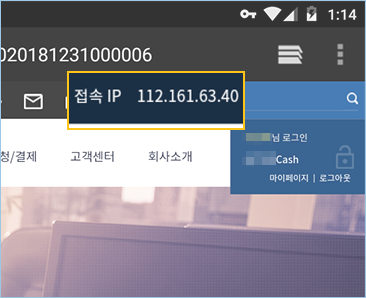논스톱사설망 VPN 서비스 - NSVPN
상단
통합검색
- 접속 IP
- 216.73.216.108
본문내용
서브 컨텐츠
IKEV2 접속안내
모바일(안드로이드)에서의 IKEV2 접속방법을 안내해 드립니다.
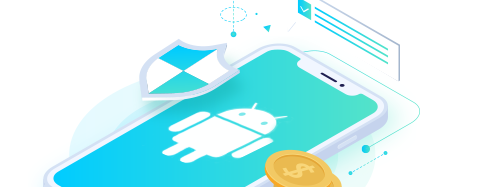
- Step.01 인증서 다운하기
- Step.02 VPN설정하기
-
Step.01인증서 다운하기
-
Step01
- 1
- NSVPN 웹사이트 [ http://www.nsvpn.co.kr ] 에 접속하여 로그인 한 후, 마이페이지 > 서비스 이용현황에 들어갑니다.
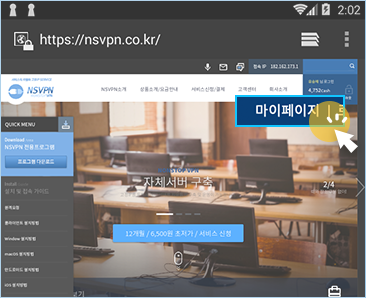
-
Step01
- 2
- 접속하실 계정의 설정을 클릭합니다.
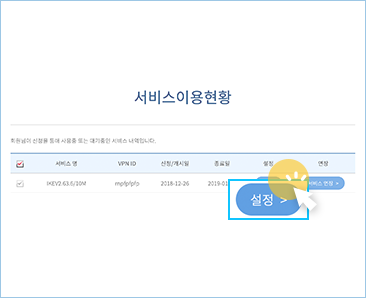
-
Step01
- 3
- 접속하실 계정의 접속정보를 확인 후, 인증서를 다운로드 받습니다.
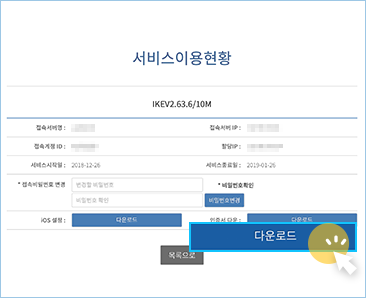
-
Step.02VPN설정하기
-
Step02
- 4
- 아래 URL 을 통하여 StrongSwan.apk 를 다운로드 받습니다. https://nsvpn.co.kr/DOWNLOAD/StrongSwan.apk
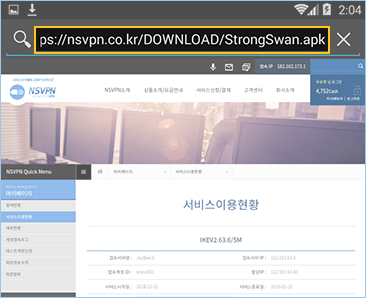
-
Step02
- 5
- 다운로드 받은 StrongSwan.apk 를 설치합니다.
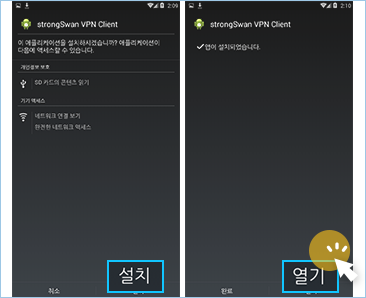
-
Step02
- 6
- 설치한 StrongSwan 앱을 실행 후 ADD VPN PROFILE을 누릅니다.
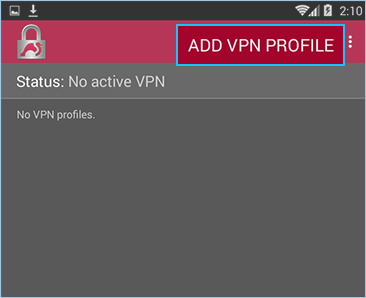
-
Step02
- 7
- 사진과 같이 필요정보들을 입력합니다. Select automatically를 체크해제 한 후, Select CA certificate 메뉴로 들어갑니다.
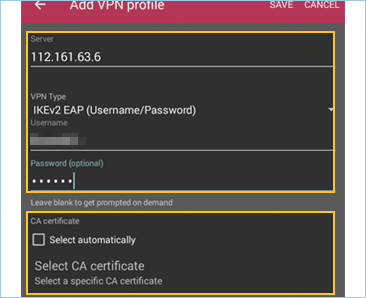
-
Step02
- 8
- IMPORTED 탭으로 들어간 후, 상단 메뉴를 통하여 Import certificate 로 들어갑니다.
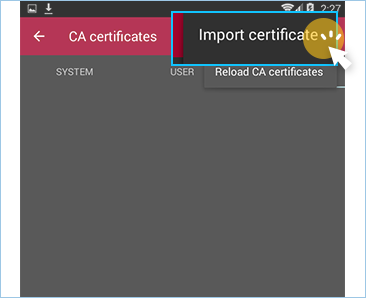
-
Step02
- 9
- 아까 다운로드 받았던 인증서를 불러옵니다. (NSVPN.IKEV2.pem)
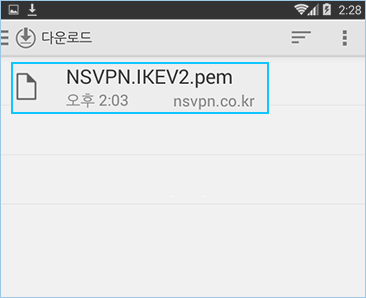
-
Step02
- 10
- IMPORT CERTIFICATE 를 선택합니다.
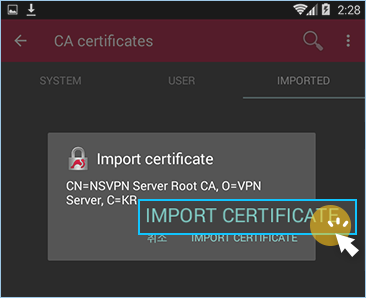
-
Step02
- 11
- NSVPN Server Root CA 를 선택합니다.
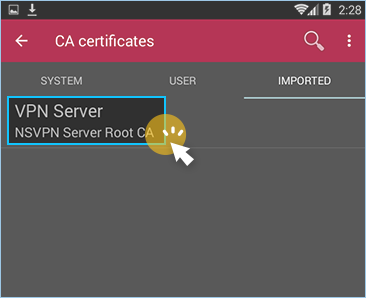
-
Step02
- 12
- SAVE 를 선택하여 저장합니다.
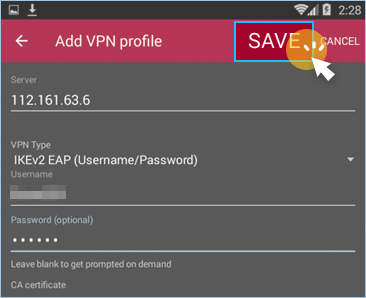
-
Step02
- 13
- 저장한 설정을 선택하여 접속을 시도 합니다. 사진과 같이 나올 경우 체크박스에 체크 후 확인으로 진행합니다.
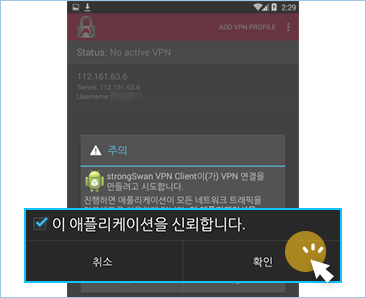
-
Step02
- 14
- 접속완료를 확인합니다.
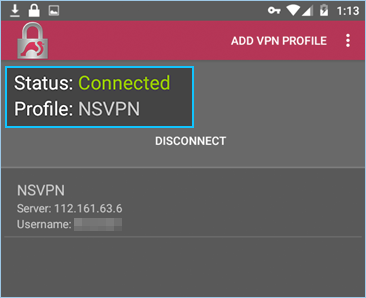
-
Step02
- 15
- 변경된 IP 를 확인합니다.